*Dieser Artikel enthält Werbematerial.
Filmora13の花火エフェクトの使い方まとめ
In diesem Artikel.Filmora13.In diesem Abschnitt wird erklärt, wie Sie die pyrotechnischen Effekte des
FilmoraumEs gibt eine 30-tägige Geld-zurück-Garantie ab Kaufdatum.Es ist also ein risikofreier Versuch.
Wenn Sie Filmora tatsächlich ausprobieren und es Ihnen nicht gefällt, können Sie eine vollständige Rückerstattung erhalten, indem Sie über das Kontaktformular auf der offiziellen Website ein einfaches "Bitte erstatten" senden.
Filmorabietet von Zeit zu Zeit auch Rabattaktionen an.Aktuelle Informationen zu den Rabatten finden Sie unterBitte prüfen Sie dies unter den folgenden Links.
↓Pfeil (Zeichen oder Symbol)
Klicken Sie hier, um die offizielle Filmora-Website aufzurufen.
*Jetzt mit 30-Tage-Geld-zurück-Garantie.
Filmora13(フィモーラ13)の花火エフェクトを使用する方法
Wählen Sie das Video, dem Sie einen Feuerwerkseffekt hinzufügen möchten, aus dem Ordner aus.
Wählen Sie das Video, dem Sie den Feuerwerkseffekt hinzufügen möchten, aus dem Ordner aus.

Ziehen und Ablegen im Medienbereich von Filmora
Wählen Sie die Dateien, die Sie hinzufügen möchten, aus dem Ordner aus und ziehen Sie sie per Drag & Drop in den Medienbereich von Filmora.

Wählen Sie die Datei aus und fügen Sie sie der unteren Zeitleistenansicht hinzu
Wählen Sie die soeben hinzugefügte Datei aus und fügen Sie sie der unteren Zeitleistenansicht hinzu.

Wählen Sie [Effekte].
[Effekte auswählen.

Wählen Sie [Effekte] und klicken Sie auf [Sommerfest].
[Wählen Sie "Effekte" und klicken Sie auf "Sommerfest".

Wählen Sie den gewünschten Feuerwerkseffekt aus dem Ordner [Sommerfest] aus.
Wählen Sie den gewünschten Feuerwerkseffekt aus dem Ordner [Sommerfestival] aus.

Sobald Sie sich für die gewünschten pyrotechnischen Effekte entschieden haben, ziehen Sie sie auf die Zeitleiste.
Sobald Sie sich für die gewünschten pyrotechnischen Effekte entschieden haben, ziehen Sie sie auf die Zeitleiste.

Mehrere pyrotechnische Effekte können einem Clip durch Ziehen und Ablegen auf der Zeitachse hinzugefügt werden.

Bearbeitung der Bewegung von Feuerwerkseffekten.
Doppelklicken Sie auf den Feuerwerkseffekt.
Doppelklicken Sie auf den Feuerwerkseffekt.

Klicken Sie auf die Registerkarte [Animation] und wählen Sie [Voreinstellung].
[Klicken Sie auf die Registerkarte Animation und wählen Sie Voreinstellungen.

Wenn Sie den Abschnitt [Voreinstellungen] aktivieren, können Sie auswählen, wie die verschiedenen pyrotechnischen Effekte aus den Animationsvoreinstellungen bewegt werden sollen.

Wenn Sie entschieden haben, wie Sie den Feuerwerkseffekt verschieben möchten, doppelklicken Sie darauf.
Wenn Sie entschieden haben, wie Sie den Feuerwerkseffekt verschieben möchten, doppelklicken Sie darauf.

Doppelklicken Sie, um einen Kreis (Keyframe) auf dem Bild in der Zeitleiste anzuzeigen.
Doppelklicken Sie, um einen Kreis (Keyframe) im Fireworks-Effekt auf der Zeitachse anzuzeigen.

(Keyframe) und ziehen Sie ihn nach links oder rechts, um die Geschwindigkeit anzupassen.
Passen Sie die Geschwindigkeit an, indem Sie die Kreise (Keyframes), die für den Feuerwerkseffekt auf der Zeitachse angezeigt werden, nach links oder rechts ziehen.

Klicken Sie nach der Einstellung der Geschwindigkeit auf [OK].
Nachdem Sie die Geschwindigkeit eingestellt haben, klicken Sie auf OK.

Hier wird dem Video ein Feuerwerkseffekt hinzugefügt.
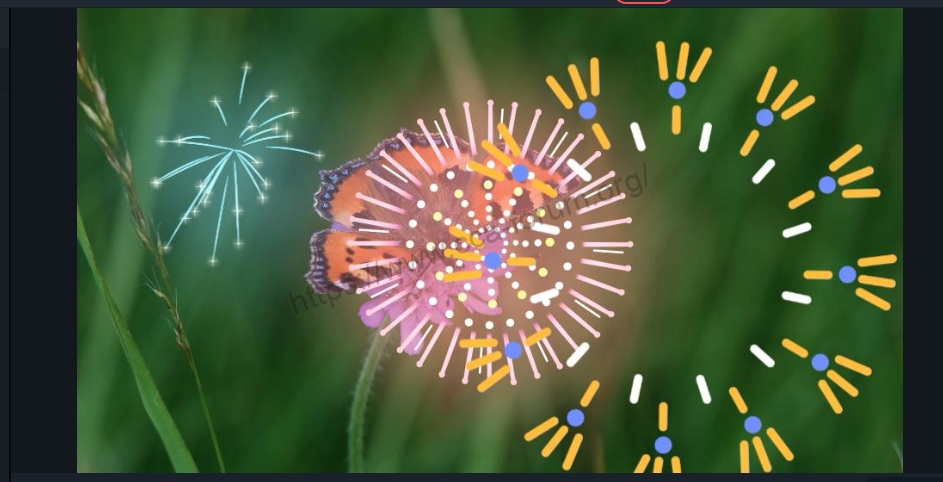
↓Pfeil (Zeichen oder Symbol)
Klicken Sie hier, um die offizielle Filmora-Website aufzurufen.
*Jetzt mit 30-Tage-Geld-zurück-Garantie.
Zusammenfassung
この記事では、Filmora13(フィモーラ13)の花火エフェクトを使用する方法について解説しました。
FilmoraumEs gibt eine 30-tägige Geld-zurück-Garantie ab Kaufdatum.Es ist also ein risikofreier Versuch.
Wenn Sie Filmora tatsächlich ausprobieren und es Ihnen nicht gefällt, können Sie eine vollständige Rückerstattung erhalten, indem Sie über das Kontaktformular auf der offiziellen Website ein einfaches "Bitte erstatten" senden.
Filmorabietet von Zeit zu Zeit auch Rabattaktionen an.Aktuelle Informationen zu den Rabatten finden Sie unterBitte prüfen Sie dies unter den folgenden Links.
↓Pfeil (Zeichen oder Symbol)
Klicken Sie hier, um die offizielle Filmora-Website aufzurufen.
*Jetzt mit 30-Tage-Geld-zurück-Garantie.